Beliebte Bildschirmaufnahme-Tipps
- 3 Möglichkeiten, um Stimme ohne Hintergrundgeräusche aufzunehmen
- Wie man MP3 auf Mac auf 4 flexible Arten aufzeichnet
- Wie man auf dem Mac in 4 verschiedenen Methoden eine Stimme aufnimmt
- Wie man VLC verwendet, um Audio auf einem PC oder Mac aufzunehmen
- 3 einfache Möglichkeiten, um Stimme auf Windows 11 aufzunehmen
Schnelle Antwort:
Sie können Audio auf Ihrem Android-Telefon mit dem integrierten Sprachrekorder oder einem Audio-Rekorder von Drittanbietern aufnehmen oder den Bildschirm und Audio auf Ihrem Telefon mit dem integrierten Bildschirmrekorder aufzeichnen.
Inhaltsverzeichnis
Hat Android einen integrierten Sprachrekorder?
Ja, Android verfügt über eine integrierte Voice-Recorder-App, mit der Sie über das Mikrofon Audio auf Ihrem Telefon aufnehmen können. Darüber hinaus gibt es auch Drittanbieter-Audiorecorder für Android, die problemlos die Sprachaufzeichnung auf Android ermöglichen.
Wenn Sie wissen möchten, wie Sie Audio auf Android aufnehmen können, überprüfen Sie die unten aufgeführten praktischen Tipps und wenden Sie diese an, um ein Interview, ein Meeting, ein Webinar und mehr aufzuzeichnen.
Wie man direkt auf Android Stimme aufzeichnet
Jedes Android-Telefon verfügt über einen vorinstallierten Audiorecorder, der in der Regel als Sprachrekorder bezeichnet wird und es Ihnen ermöglicht, Ihre eigene Stimme über das integrierte Mikrofon des Telefons aufzunehmen. Daher ist der einfachste Weg, Audio auf Ihrem Android-Telefon aufzunehmen, die Verwendung der nativen Voice Recorder-App.
Um Ihre Stimme auf Android über den integrierten Sprachrekorder aufzunehmen:
Schritt 1. Starten Sie die Voice Recorder App auf Ihrem Telefon.
Schritt 2. Tippen Sie auf die Aufnahme-Taste, um mit der Aufnahme von Audio zu beginnen.
Schritt 3. Wenn Sie fertig sind, klicken Sie auf die Schaltfläche Stop und speichern Sie die Audioaufnahme.
Schritt 4. Überprüfen Sie den Ton in der Aufnahmeliste.
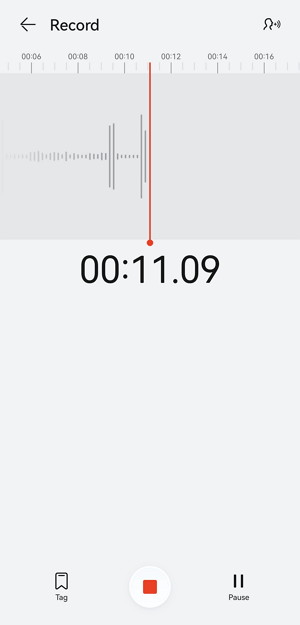
Wie man Audio auf Android mit einer Drittanbieter-App aufzeichnet
Werkzeug: Sprachrekorder & Sprachmemos
Es gibt mehrere Drittanbieter-Audioaufnahmegeräte, die bei der Aufzeichnung von Mikrofonsound auf Ihrem Gerät für Meetings, Vorlesungen, Interviews und mehr helfen können. Eine solche Option ist Voice Recorder & Voice Memos von Simple Design Ltd. Obwohl es Anzeigen anzeigen kann, ist es vollständig kostenlos und hat keine Zeitlimits, was es zu einem der beliebtesten und am besten bewerteten Android-Audioaufnahmegeräte macht. Wenn Sie hochwertige Audioaufnahmen auf Ihrem Android-Telefon benötigen, wird es Ihnen gut dienen.
Um Audio auf Android mit dem Voice-Recorder eines Drittanbieters aufzunehmen:
Schritt 1. Lade Voice Recorder & Voice Memos über Google Play auf dein Telefon herunter und installiere es.
Schritt 2. Öffnen Sie die App und wählen Sie einen Aufnahmemodus.
Schritt 3. Tippen Sie auf die Aufnahme-Taste, um mit der Aufnahme zu beginnen.
Schritt 4. Wenn Sie fertig sind, tippen Sie auf Speichern.
Schritt 5. Überprüfen Sie die Audioaufnahme und bearbeiten Sie sie bei Bedarf.
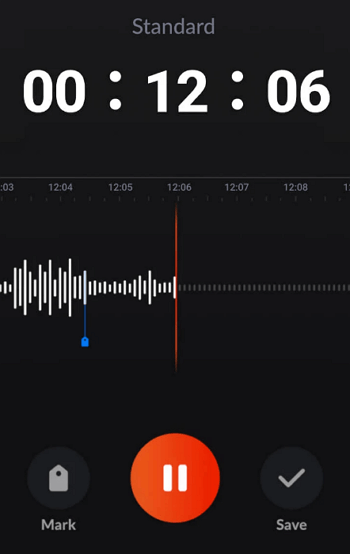
Wie man Bildschirm und Audio auf Android aufzeichnet
Werkzeug: Integrierter Bildschirmrekorder
Wenn Sie sowohl den Bildschirm als auch den Ton auf Ihrem Android-Handy erfassen möchten, gibt es auch einen integrierten Bildschirmrekorder, der Ihnen helfen kann. Durch das Hinzufügen der Bildschirmaufzeichnungsfunktion zum Steuerungspanel Ihres Telefons können Sie auf die Bildschirmaufzeichnungsfunktion zugreifen, um Ihren Bildschirm mit internem Audio oder sowohl internem als auch externem Audio aufzuzeichnen.
Schritt 1. Bearbeiten Sie das Steuerfeld Ihres Telefons und stellen Sie sicher, dass der Bildschirmrekorder hinzugefügt ist.
Schritt 2. Wenn Sie den Bildschirm mit Ton aufnehmen müssen, wischen Sie von oben auf dem Bildschirm nach unten und tippen Sie auf Bildschirmrekorder.
Schritt 3. Standardmäßig nimmt der Bildschirmrekorder den internen Ton auf Ihrem Android-Gerät auf. Wenn Sie auch externen Ton erfassen möchten, tippen Sie auf die Aufnahmefläche und aktivieren Sie die Mikrofonaufnahme.
Schritt 4. Wenn Sie mit der Aufnahme fertig sind, tippen Sie auf die Aufnahmeleiste und klicken Sie auf Stop.
Schritt 5. Gehe zur Galerie App, um die Aufnahme zu überprüfen.

Weitere Tipps zur Aufnahme von Audio auf Android
Wenn Sie Audioaufnahmen auf Android erstellen, möchten Sie möglicherweise auch wissen:
Wo befindet sich der Sprachrekorder auf Ihrem Android-Telefon?
Wenn Sie nicht wissen, wo sich der Sprachrekorder auf Ihrem Android-Telefon befindet, können Sie nach der App suchen und sie dann starten, indem Sie
Wie kann man Audio auf seinem Samsung-Handy aufnehmen?
Samsung verfügt über einen integrierten Sprachrekorder, mit dem Sie ganz einfach Audio auf Samsung aufnehmen können. Suchen Sie einfach nach der App, starten Sie sie, tippen Sie auf das Aufnahme-Symbol und schon können Sie Ihre Stimme mit Ihrem Telefon aufzeichnen.
Zusammenfassung
Mit den obigen Tipps können Sie Audio auf Ihrem Android-Telefon mit nur wenigen einfachen Klicks aufnehmen. Es sei erwähnt, dass der Name des integrierten Sprachrekorders auf Android-Geräten je nach dem von Ihnen verwendeten Telefon variiert. Wenn Sie den Sprachrekorder auf Ihrem Gerät nicht finden können, können Sie stattdessen nach Sound Recorder oder Recorder suchen.
Über den Autor
Verwandte Artikel
-
Wie man Audio aufnimmt, während Kopfhörer angeschlossen sind
Lesen Sie diese Anleitung und Sie werden wissen, wie Sie Audio aufzeichnen können, während Kopfhörer an Ihren Windows 10 Computer oder Mac angeschlossen sind.
Myra Xian Aktualisiert am -
Wie man nur Audio von Google Meet aufzeichnet in 3 verschiedenen Möglichkeiten
Du wirst wissen, wie man nur den Ton von Google Meet aufzeichnet, um die Meeting-Audioaufnahme zu erfassen, damit du wichtige Informationen leicht speichern kannst.
Myra Xian Aktualisiert am -
Wie man Discord-Audio auf jedem Gerät aufzeichnet [Ultimativer Leitfaden]
Wenn Sie Audio von Discord aufnehmen möchten, überprüfen Sie diese Anleitung und erfahren Sie, wie Sie Audio von Discord auf Ihrem Computer oder Mobilgerät aufnehmen können.
Myra Xian Aktualisiert am

